podczas przeglądania stron internetowych znajdziesz wiele przydatnych informacji. Nie jest jednak możliwe zapamiętanie wszystkich szczegółów dostępnych na różnych stronach internetowych. Jednym z łatwych sposobów jest dodanie strony do listy czytania w zależności od używanej przeglądarki. W niektórych przypadkach konieczne może być również skopiowanie treści ze strony internetowej do wykorzystania w dokumentach. Możesz skopiować zawartość, wybierając lub klikając prawym przyciskiem myszy. Niestety, niektóre strony internetowe blokują wybór treści i klikają prawym przyciskiem myszy, aby uniknąć kopiowania. W takim przypadku, oto kilka sposobów, w jaki można skopiować zawartość ze stron wyłączonych prawym przyciskiem myszy.
Dlaczego Strona Blokuje Kopiowanie?
mimo, że internet rośnie, że nie możemy bez niego żyć, największym problemem jest kradzież treści. Czasami zamawiamy kilka artykułów z freelancing Marketplace ’ ów, takich jak Upwork i Freelancer. Prawie wszyscy ci freelancerzy po prostu odtwarzają treści z innych stron internetowych. Możesz to również znaleźć podczas czytania wielu artykułów na ten sam temat, że blogerzy 7 z 10 po prostu kopiują lub odnoszą się do treści z innych źródeł.
nie ma realnego rozwiązania dla zatrzymania kradzieży treści, innego niż złożenie DMCA zgodne z Google. Nie jest to jednak użyteczne, gdy osoba kopiuje i używa treści w materiałach offline. Ponadto większość właściciela witryny nie może złożyć skargi prawnej, wydając pieniądze na ochronę ich oryginalności. Poniżej przedstawiamy kilka sposobów ochrony treści przez właścicieli witryn:
- Dodaj znak wodny do obrazów.
- wyłącza wybór i kliknięcie prawym przyciskiem myszy na stronach.
- Imagehotlinking zapobiegający osadzaniu na nieautoryzowanych stronach.
jak kopiować z wyłączonych stron prawym przyciskiem myszy?
ogólnie rzecz biorąc, właściciele witryn używają niestandardowego JavaScript lub innych narzędzi, aby zapobiec klikaniu prawym przyciskiem myszy na stronie. Może to jednak wpłynąć na uprawnionych użytkowników, którzy chcieli korzystać z funkcji klikania w celu innych celów, takich jak wyszukiwanie wybranej treści z Google. Tutaj przyjrzymy się niektórym z najskuteczniejszych sposobów kopiowania treści ze stron wyłączonych prawym przyciskiem myszy. Pamiętaj, aby nie używać tych metod do kradzieży treści.
wyłącz obsługę JavaScript w przeglądarce
jak wspomniano, większość właścicieli witryn używa JavaScript, aby wyłączyć kliknięcie prawym przyciskiem myszy i zaznaczenie tekstu. Jednak bardzo łatwo jest wyłączyć JavaScript w przeglądarce, aby skopiować zawartość z wyłączonej witryny prawym przyciskiem myszy. Możesz wykonać różne kroki w zależności od używanej przeglądarki. Na przykład wykonaj poniższe kroki w Chrome.
- Otwórz stronę w Chrome.
- kliknij ikonę pad obok nazwy witryny w pasku adresu.
- kliknij „Ustawienia witryny”, aby przejść do strony ustawień specyficznych dla witryny.
- znajdź opcję” JavaScript ” i kliknij rozwijaną listę obok niej.
- wybierz „Zablokuj”, aby wyłączyć JavaScript na tej stronie.
- teraz przeładuj stronę i spróbuj kliknąć prawym przyciskiem myszy i skopiować zawartość.
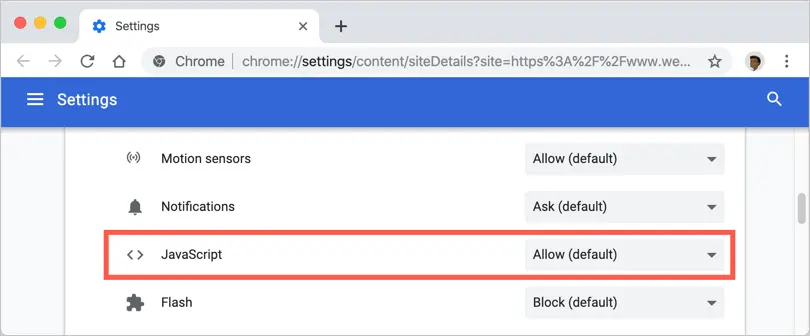
możesz dowiedzieć się więcej o blokowaniu JavaScript w różnych przeglądarkach. Pamiętaj, że zablokowanie JavaScript może spowodować uszkodzenie strony internetowej w przeglądarce, ponieważ współczesne strony internetowe potrzebują JavaScript do prawidłowego renderowania.
Kopiuj zawartość z kodu źródłowego
jeśli nie jesteś w stanie skopiować z blokowaniem JavaScript, następną opcją jest wyświetlenie kodu źródłowego strony. Wszystkie strony mają kod źródłowy strony w hipertekstowym języku znaczników (HTML).
jeśli przeglądana witryna blokuje kliknięcie prawym przyciskiem myszy, wyszukaj opcję ” Narzędzia programistyczne „lub” deweloper ” w menu przeglądarki. W Chrome możesz przejść do menu „Wyświetl > deweloper > Wyświetl źródło”, aby otworzyć kod źródłowy. Alternatywnie, możesz użyć narzędzia website source code viewer, aby uzyskać kod. Gdy jesteś na kodzie źródłowym, naciśnij „Control or Command + F”, aby wyszukać i znaleźć zawartość, którą chcesz skopiować.
Wyłącz Element CSS
poza JavaScript, CSS jest inną opcją dla właścicieli witryn, aby wyłączyć wybór treści. CSS oznacza kaskadowe arkusze stylów, które decydują o wyglądzie i wyjściu z witryny.
- otwórz opcję”Wstaw” lub sprawdź Element”. W Chrome przejdź do „wyświetl > deweloper > sprawdź elementy”.
- otworzy to narzędzia programistyczne, w których możesz przeglądać i wyłączać CSS dla dowolnego elementu na stronie internetowej.
używaj witryn VPN lub Proxy
niektórzy właściciele witryn obsługują różne strony internetowe dla użytkowników w zależności od lokalizacji geograficznej. Spowoduje to również całkowite zablokowanie lub wyłączenie klikania przez użytkowników z określonych krajów.
- jeśli cała strona jest zablokowana, użyj strony VPN lub proxy, aby ukryć swoją tożsamość i przeglądać sieć anonimowo.
- niektóre witryny proxy pozwalają również wyłączyć JavaScript i Inne skrypty uruchomione na stronie internetowej. Może to pomóc w włączeniu kliknięcia prawym przyciskiem myszy na stronie internetowej.
zrzut ekranu
prawie wszystkie przeglądarki umożliwiają wykonanie zrzutu ekranu strony internetowej. Możesz również skorzystać z tej opcji na urządzeniu mobilnym lub systemie operacyjnym komputera, aby uchwycić ekran, który oglądasz. Po wykonaniu zrzutu ekranu Użyj dowolnego narzędzia do optycznego rozpoznawania znaków (OCR), aby zeskanować i odzyskać tekst z obrazu.
dowiedz się więcej, Jak zrobić zrzut ekranu w Google Chrome, przechwytywanie ekranu w komputerze Mac i korzystanie z systemu Windows 10 do przechwytywania ekranu.
Drukuj do PDF
podobnie jak w przypadku robienia zrzutów ekranu, po prostu naciśnij klawisze „Control or Command + P”, aby wydrukować całą stronę internetową. Możesz także wygenerować dokument PDF ze strony internetowej zamiast drukować. W Chrome wybierz „miejsce docelowe” jako „Zapisz jako PDF” w oknie dialogowym” Drukuj”, aby przekonwertować stronę internetową na dokument PDF.

możesz użyć narzędzi OCR do skanowania i pobierania zawartości tekstowej z pliku PDF. Alternatywnie można również łatwo przekonwertować dokument PDF na Word, aby skopiować zawartość.
rozszerzenia przeglądarki
Browserextensions oferują nieograniczone funkcje dla różnych funkcji. Jeśli używasz Chrome lub Firefoksa, spróbuj znaleźć rozszerzenia lub dodatki umożliwiające kliknięcie prawym przyciskiem myszy na zablokowanych stronach internetowych. Postępuj zgodnie z poniższymi instrukcjami w Chrome:
- Otwórz Chrome Web Store i wyszukaj „kliknij prawym przyciskiem myszy”.
- Zlokalizuj rozszerzenie” Włącz kliknięcie prawym przyciskiem myszy”.

- kliknij przycisk „Dodaj do Chrome”, aby zainstalować rozszerzenie w przeglądarce.
- po zainstalowaniu otwórz stronę i kliknij ikonę rozszerzenia na pasku adresu.
- wybierz opcję „Włącz kliknięcie prawym przyciskiem myszy”, aby skopiować zawartość ze strony internetowej za pomocą kliknięcia prawym przyciskiem myszy.
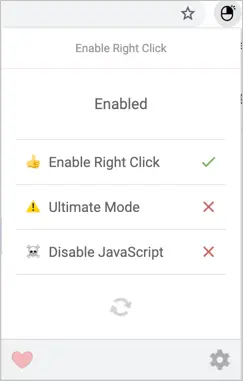
Możesz również wyłączyć JavaScript i użyć trybu ultimate, aby wyłączyć większość skryptów blokujących domenę.
Użyj urządzenia mobilnego
jeśli nie możesz skopiować zawartości na pulpicie, otwórz tę samą stronę w swojej mobilnej przeglądarce. Ogólnie rzecz biorąc, powinieneś być w stanie wybrać i skopiować zawartośćna urządzeniach mobilnych. Jeśli nadal masz problem, po prostu zrób zrzut ekranu i użyj aplikacji textgrabber lub scanner, aby pobrać zawartość.
wniosek
mam nadzieję, że jedna z wyżej wymienionych metod pomogła Ci skopiować treść z wyłączonych stron internetowych. Pamiętaj jednak, aby nie kraść treści ani nie używać bezpermisji. Jeśli kopiujesz kilka linii, dobrze jest przytoczyć stronę źródła jako odniesienie. Jeśli jednak chcesz skopiować akapity lub treść, lepiej bezpośrednio połączyć stronę, zamiast ponownie publikować, aby zachować czystość Internetu.